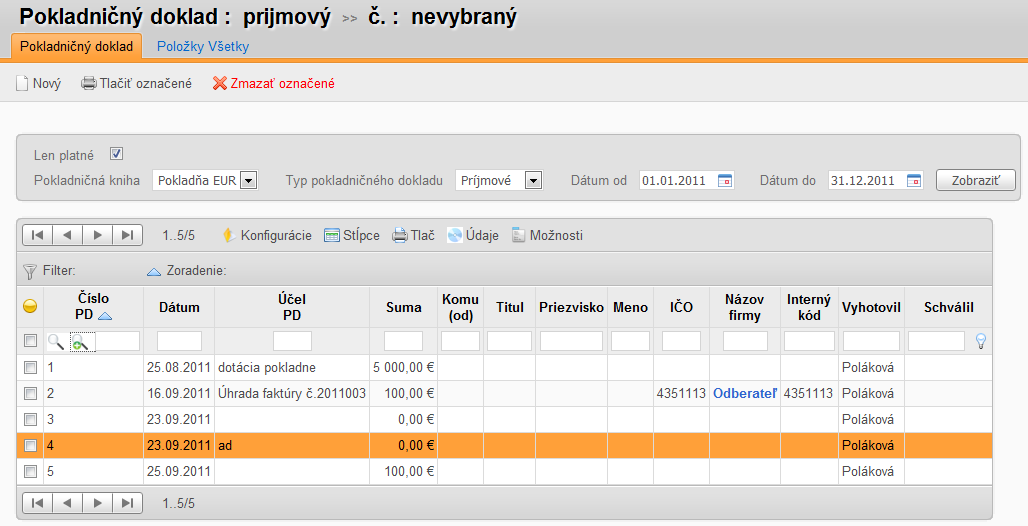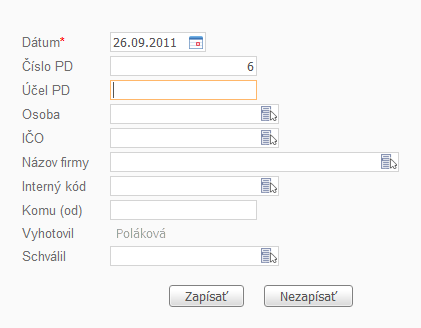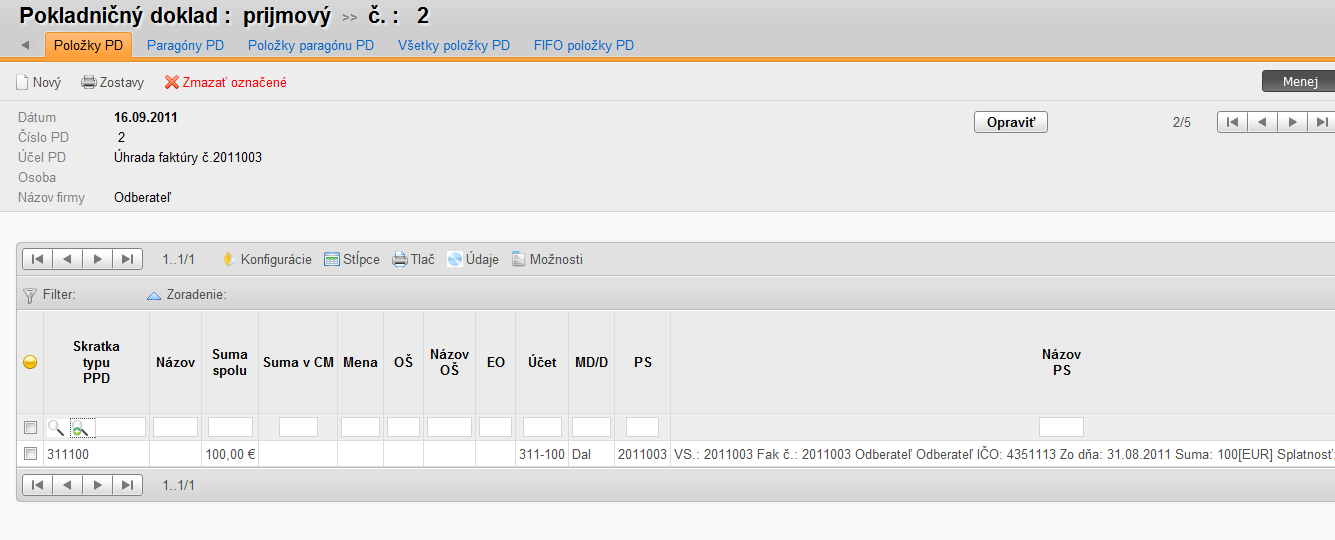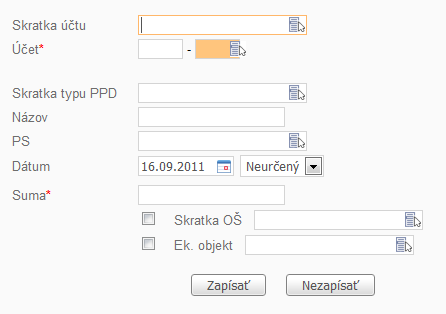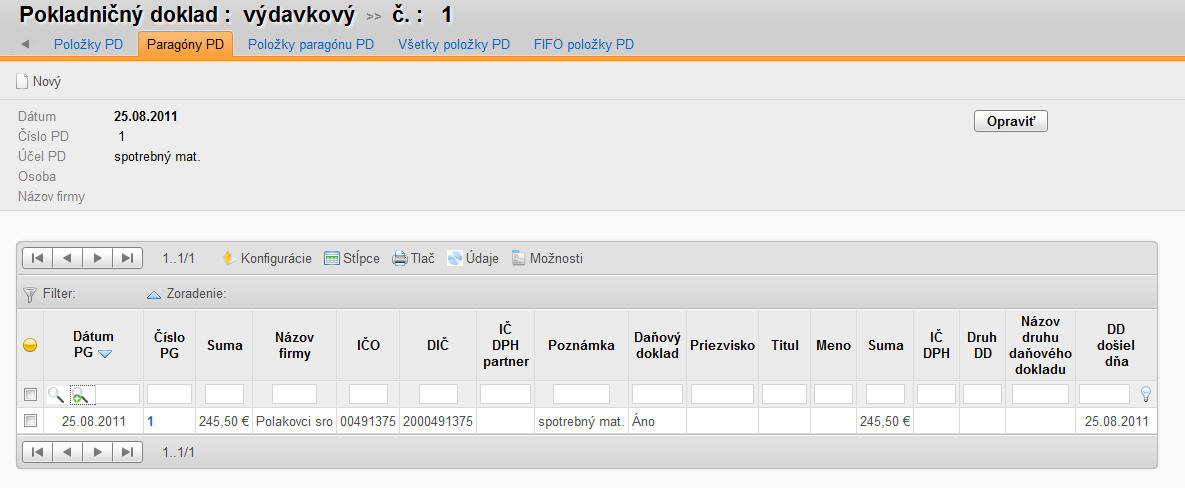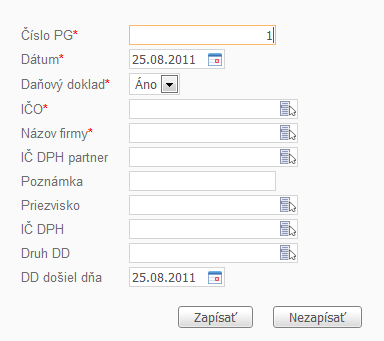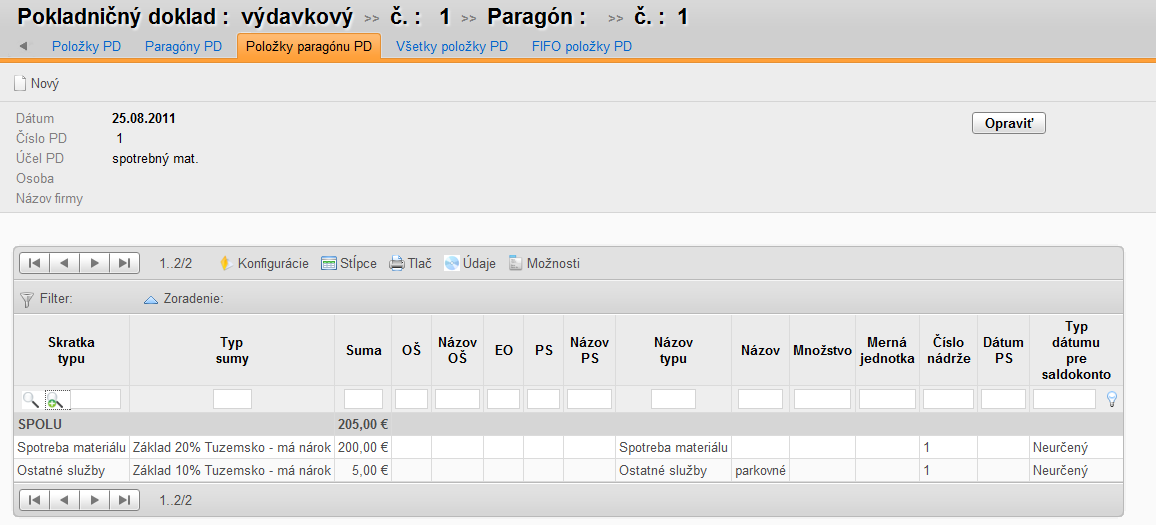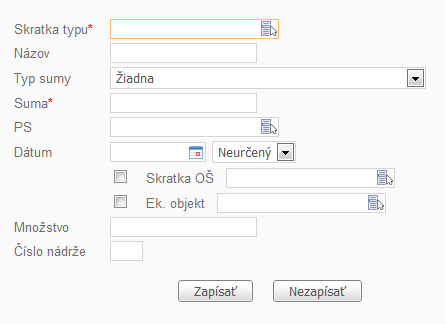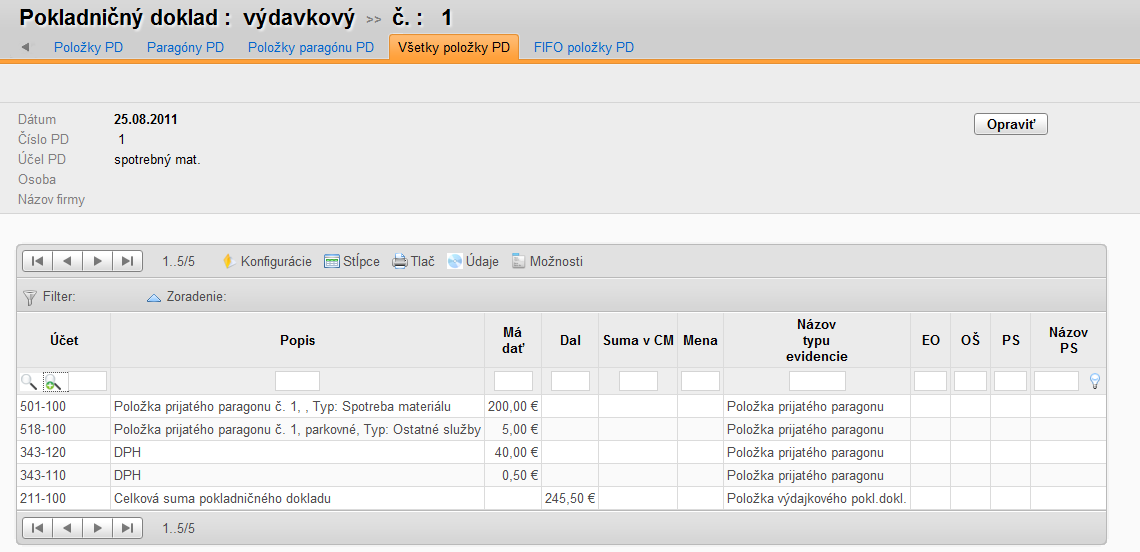Pokladňa - Evidencia pokladničných dokladov - Pokladňa
V tomto okne účtujeme príjmové a výdavkové operácie uskutočňované v hotovosti. Okno sa skladá zo záložiek Pokladničný doklad a Položky všetky.
Pokladničný doklad
V záložke Pokladničný doklad pomocou vyberača zvolte príslušnú pokladničnú knihu, pomocou ďalšieho vyberača zvolte „Typ pokladničného dokladu“ (príjmové, výdavkové), zadajte Dátum od, Dátum do, v závislosti od toho, v akom časovom horizonte chcete zobraziť pokladničné doklady a kliknite na tlačidlo Zobraziť.
Kliknite na akciu ![]() a vyplňte editovací formulár:
a vyplňte editovací formulár:
- Dátum – program ponúkne systémový (dnešný) dátum, ktorý sa dá meniť ručne, alebo pomocou kalendára vpravo
- Číslo PD - pri prvom doklade zadajte číslo, následne sa bude predhazdovať nasledujúce poradové číslo
- Účel PD – vyplňte účel pokladničného dokladu
- Osoba – pomocou vyberača zvoľte osobu
- IČO – vyberte pomocou vyberača. Automaticky sa doplní názov firmy a interný kód ak je firma zaevidovaná v číselníku firiem
- Názov firmy – pomocou vyberača vyberte názov. Automaticky sa doplní IČO a interný kód
- Interný kód – doplní sa automaticky ak vyberiete IČO, alebo názov firmy
- Komu (od) - špecifikácia osoby poskytujúcej alebo preberajúcej platbu, podľa typu PD
- Vyhotovil - údaj o tom, kto pokladničný doklad vyhotovil sa vyplní automaticky údajom podľa užívateľa zadaného pri prihlasovaní sa do programu. Uvidíte ho vyplnený až po druhom otvorení okna Pokladničný doklad
- Schválil - ak daný pokladničný doklad schvaľuje podľa smerníc poverená osoba , je možné ju vybrať pomocou vyberača. Číselník sa napĺňa v okne Číselníky => Osoba, záložka Typy osôb.
Proces je potrebné ukončiť akciou ![]() .
.
Automaticky sa dostanete do záložky Položky Všetky, ktorá sa ďalej delí na záložky Položky PD, Paragóny PD, Položky paragónu PD, Všetky položky PD. Podľa evidovaného dokladu sa prekliknite do príslušnej záložky.
Pre tlač kliknite na akciu ![]() a vyberte požadovanú zostavu.
a vyberte požadovanú zostavu.
Položky PD
Okno položiek:
Kliknite na akciu ![]() a vyplňte editovací formulár:
a vyplňte editovací formulár:
- Skratka účtu - vyberiete ju pomocou vyberača, tým sa určí aj účtovná predkontácia položky
- Účet - rovnako môžete použiť vyberač na výber účtu z číselníka účtovného rozvrhu
- Skratka typu PPD - dotiahne podľa skratky účtu, alebo je možné použiť vyberač
- Názov - zapíšete vysvetľujúce údaje o účtovanej položke
- PS - párovací symbol, vypĺňate ak je účet, na ktorý je smerovaný typ pokladničného dokladu sledovaný saldokontne. V okne, ktoré sa otvorí po kliknutí na položku PS vyberiete príslušný doklad, s ktorým sa položka PD zväzbí
- Dátum – dátum úhrady, vypĺňate ak je účet, na ktorý je smerovaný typ pokladničného dokladu sledovaný saldokontne
- Neurčený - typ úhrady, vypĺňate ak je účet, na ktorý je smerovaný typ pokladničného dokladu sledovaný saldokontne. Typ môže byť: Neurčený, Splatnosť, Úhrada
- Suma – zadajte sumu
- Skratka OŠ – v prípade, že položku chcete zaúčtovať na konkrétne stredisko (OŠ), označte zaškrtávacie políčko a pomocou vyberača vyberte príslušnú OŠ
- Ek.objekt - v prípade, že položku chcete zaúčtovať na konkrétny EO, označte zaškrtávacie políčko a pomocou vyberača vyberte príslušný ekonomický objekt
Proces je potrebné ukončiť akciou ![]() .
.
Pre evidenciu položky PD pre pokladňu v CM je potrebné vyplniť ešte tieto údaje:
- Suma v CM - zadajte sumu vo valute a kliknite na vyberač vpravo, ktorý vám ponúkne kurz cudzej meny. Kurz musí byť zaevidovaný v kurzovom lístku. (Číselníky => Kurzový lístok) Požadovaný typ kurzu vyberiete kliknutím na príslušný riadok a okno vyberača sa samé uzavrie. Týmto sa zároveň suma v cudzej mene prepočíta a automaticky dotiahne do riadku Suma.
Pre editáciu hlavičky pokladničného dokladu použite akciu ![]() , pre návrat do záložky Pokladničný doklad použite akciu
, pre návrat do záložky Pokladničný doklad použite akciu ![]() , pre ďalšiu položku kliknite na
, pre ďalšiu položku kliknite na ![]() .
.
Paragóny PD
Okno hlavičiek paragńov:
Kliknite na akciu ![]() a vyplňte editovací formulár:
a vyplňte editovací formulár:
- Číslo PG – zadajte číslo paragónu
- Dátum – dátum paragónu
- Daňový doklad – ak vstupuje do evidencie DPH, vyberte z vyberača Áno, inak nie
- IČO – vyberte pomocou vyberača. Automaticky sa doplní názov firmy ak je firma zaevidovaná v číselníku firiem.
- Názov firmy – pomocou vyberača vyberte názov. Automaticky sa doplní IČO
- IČ DPH partner – pomocou vyberača vyberte IČ DPH partnera ak je zaevidované v číselníku firiem. Nie je možné automaticky dopĺňať pri výbere firmy, nakoľko firma môže mať evidovaných viacero IČ DPH
- Poznámka – môžete zadať poznámku
- Priezvisko - pomocou vyberača môžete vybrať osobu
- IČ DPH – pomocou vyberača vyberte IČ DPH Vašej organizácie
- Druh DD – pomocou vyberača vyberte druh daňového pohybu. Vyplnenie tejto položky nie je povinné, ale ak ju vyplníte, pri zadávaní položiek paragónu Vám systém ponúkne iba sadzby zodpovedajúce danému druhu pohybu
- DD došiel dňa - zadajte dátum prijatia paragónu, rozhoduje o zaradení do obdobia pre priznanie DPH
Proces je potrebné ukončiť akciou ![]() . Automaticky sa dostanete do záložky Položky paragónu PD.
. Automaticky sa dostanete do záložky Položky paragónu PD.
Položky paragónu PD
Okno položiek paragónov:
Kliknite na akciu ![]() a vyplňte editovací formulár:
a vyplňte editovací formulár:
- Skratka typu - vyberiete ju pomocou vyberača, tým sa určí aj účtovná predkontácia položky
- Názov - zapíšete vysvetľujúce údaje o účtovanej položke
- Typ sumy – z vyberača vyberiete požadovaný typ sumy. Ak ste na hlavičke paragónu vyplnili položku Druh DD, program Vám ponúkne len sadzby zodpovedajúce danému druhu
- Suma – zapíšte čiastku zodpovedajúcu pre základ DPH
- PS - párovací symbol, vypĺňate ak je účet, na ktorý je smerovaný typ pokladničného dokladu sledovaný saldokontne. V okne, ktoré sa otvorí po kliknutí na položku PS vyberiete príslušný doklad, s ktorým sa položka PD zväzbí.
- Dátum – dátum úhrady, vypĺňate ak je účet, na ktorý je smerovaný typ pokladničného dokladu sledovaný saldokontne
- Neurčený - typ úhrady, vypĺňate ak je účet, na ktorý je smerovaný typ pokladničného dokladu sledovaný saldokontne. Typ môže byť: Neurčený, Splatnosť, Úhrada
- Skratka OŠ – v prípade, že položku chcete zaúčtovať na konkrétne stredisko (OŠ), označte zaškrtávacie políčko a pomocou vyberača vyberte príslušnú OŠ
- Ek.objekt - v prípade, že položku chcete zaúčtovať na konkrétny EO, označte zaškrtávacie políčko a pomocou vyberača vyberte príslušný ekonomický objekt
- Množstvo - vypĺňate, ak je pohyb spojený s čerpaním PHM, inak nechávate prázdny
- Číslo nádrže - vypĺňate, ak je pohyb spojený s čerpaním PHM, inak nechávate prázdny
Proces je potrebné ukončiť akciou ![]() .
.
Pre editáciu hlavičky pokladničného dokladu použite akciu ![]() , pre návrat do záložky Pokladničný doklad použite akciu
, pre návrat do záložky Pokladničný doklad použite akciu ![]() , pre editáciu Paragónu PD kliknite na záložku Paragóny PD , pre ďalšiu položku paragónu kliknite na
, pre editáciu Paragónu PD kliknite na záložku Paragóny PD , pre ďalšiu položku paragónu kliknite na ![]() .
.
Všetky položky PD
V tejto záložke máte možnosť pozrieť všetky položky zaevidované pre vybraný pokladničný doklad aj so zaúčtovaním.
Pre editáciu hlavičky pokladničného dokladu použite akciu ![]() , pre návrat do záložky Pokladničný doklad použite akciu
, pre návrat do záložky Pokladničný doklad použite akciu ![]() .
.